Att hantera interaktiva element i webbapplikationer kan vara en spännande utmaning. I den här guiden får du lära dig hur du implementerar en drag & drop-funktionalitet med jQuery UI. Principen är enkel och gör att du kan flytta element inom dina webbsidor och därigenom skapa en dynamisk användarupplevelse. Låt oss dyka in och steg för steg upptäcka fördelarna med drag & drop-mekanismen.
Viktigaste insikter Du kommer att förstå hur du kan skapa Draggables med jQuery UI och hur du hanterar olika händelser, från grundläggande dragfunktioner till callback-mekanismer som ger dig mer kontroll över interaktiva element.
Steg-för-steg-guide
Grunderna i drag & drop-funktionalitet
Börja med att integrera jQuery UI-biblioteket i ditt projekt. Du kan antingen vara värd lokalt eller inkludera det via ett Content Delivery Network (CDN). Se till att grundstrukturen för din HTML-fil är fastställd och lägg till en div-container som du vill använda som ett draggable element.
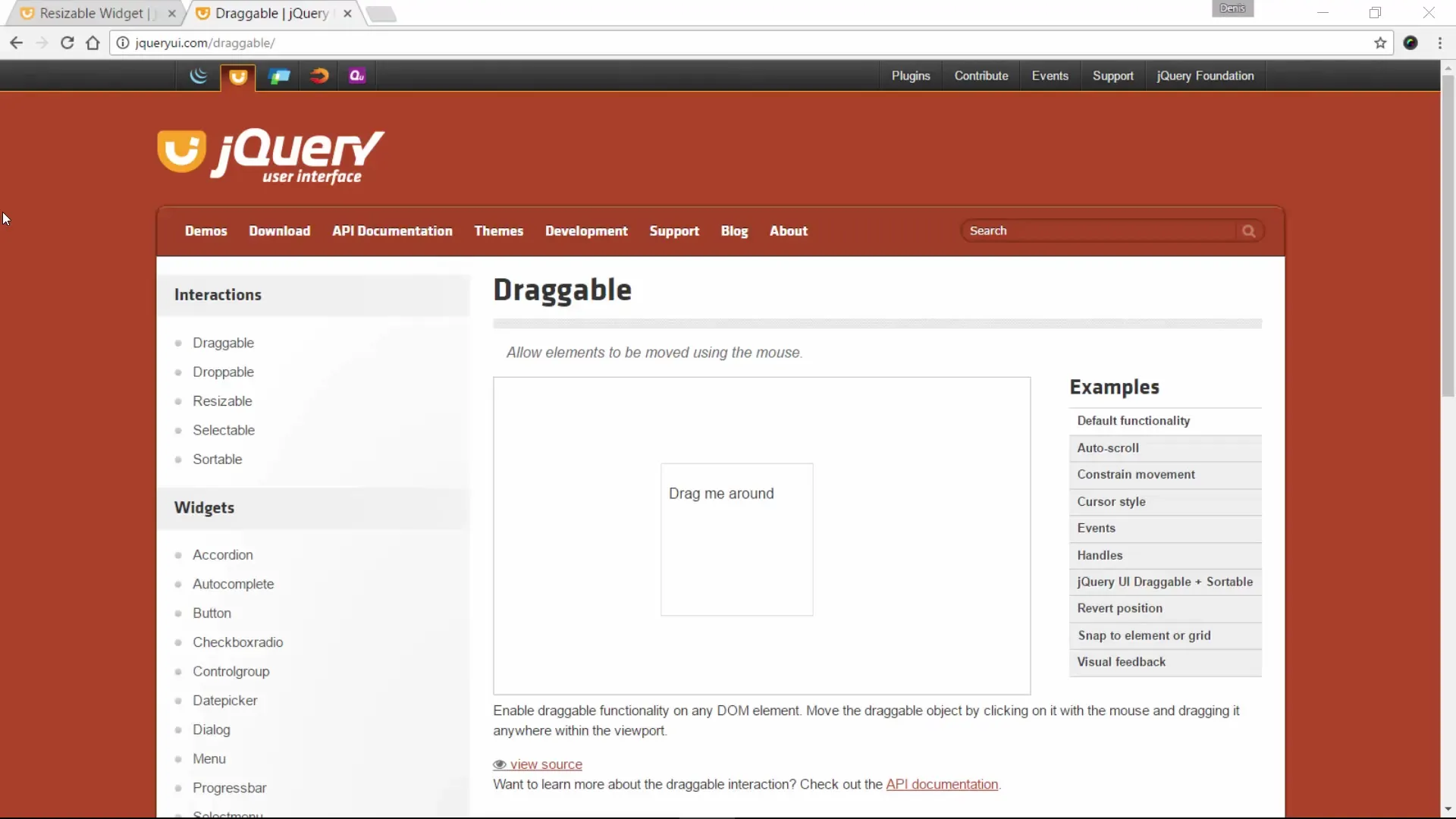
Nu kommer vi att skapa ett enkelt draggable element. I det här exemplet använder vi standardwidgeten "Dra mig runt".
Tänk på att även inkludera jQuery och jQuery UI i ditt projekt.
Ställa in jQuery UI och aktivera drag-funktionen
När du har skapat HTML-elementet är det dags att aktivera drag-funktionaliteten. Du kan uppnå detta genom att helt enkelt tillämpa jQuery UI på ditt element.
Uppdatera din sida och kontrollera om ditt element nu verkligen kan flyttas.
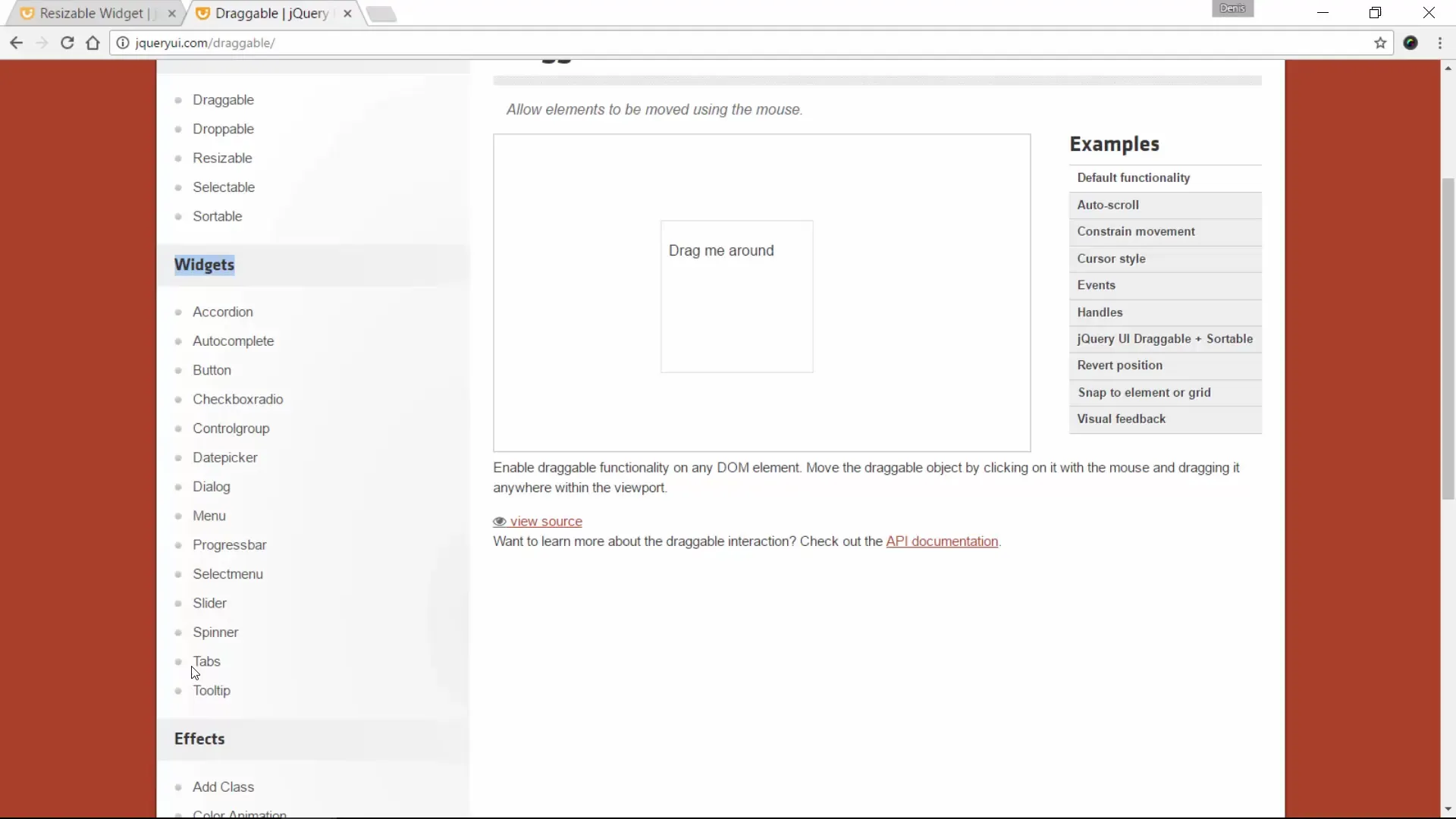
Händelser för mer interaktivitet
Det är nu rätt tidpunkt att lägga till lite interaktivitet. jQuery UI erbjuder olika händelser som hjälper dig att styra användarbeteendet.
När du drar ett element med musen kan olika händelser som drag, start och stopp vara användbara. Du kan till exempel använda dessa för att uppdatera status vid varje dragning eller utlösa en funktion.
Med denna kod kan du spåra positionen för elementet medan det dras.
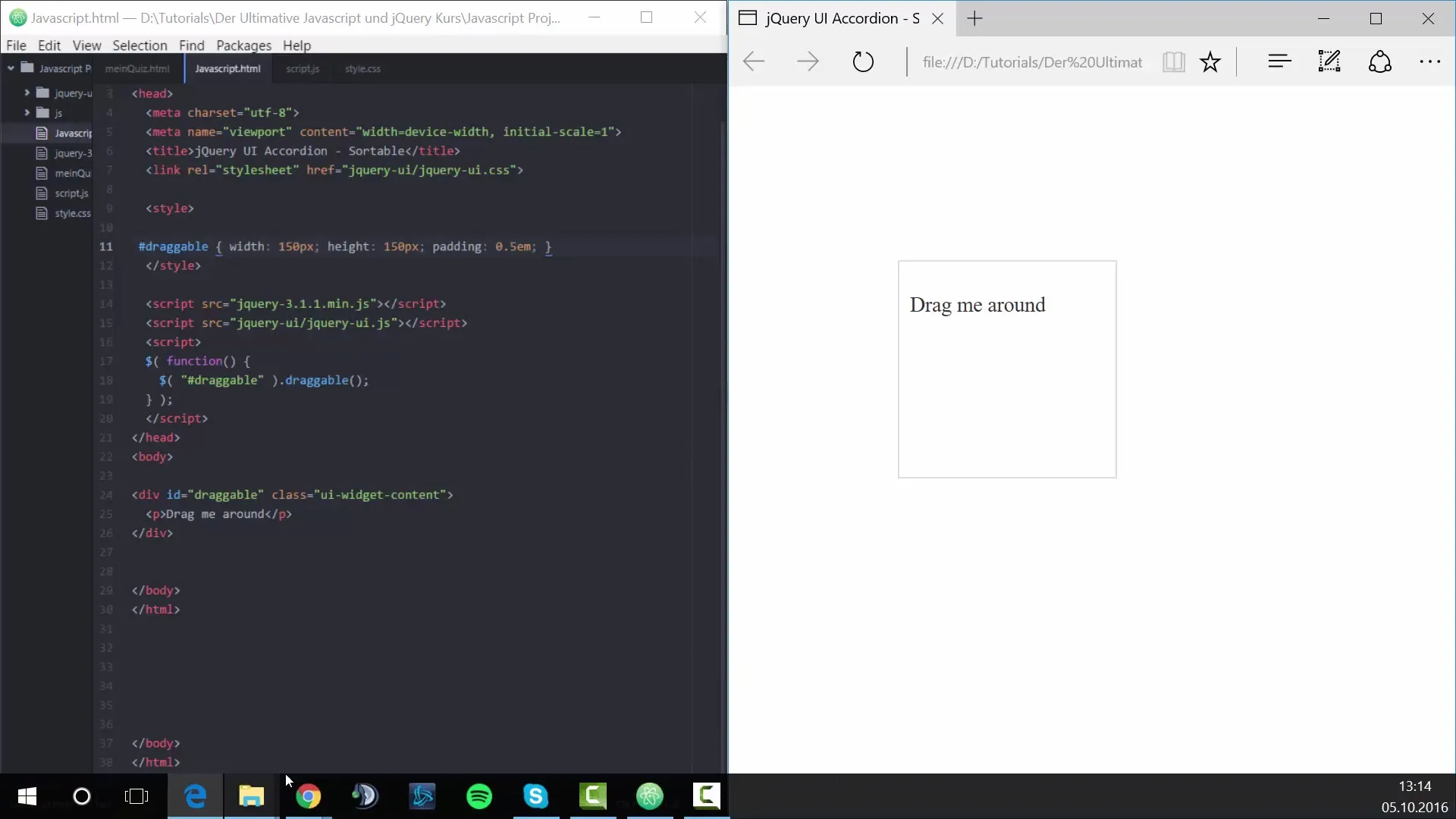
Countdown för draginteraktioner
För att öka interaktiviteten ytterligare kan du implementera en räknare som räknar antalet dragningar.
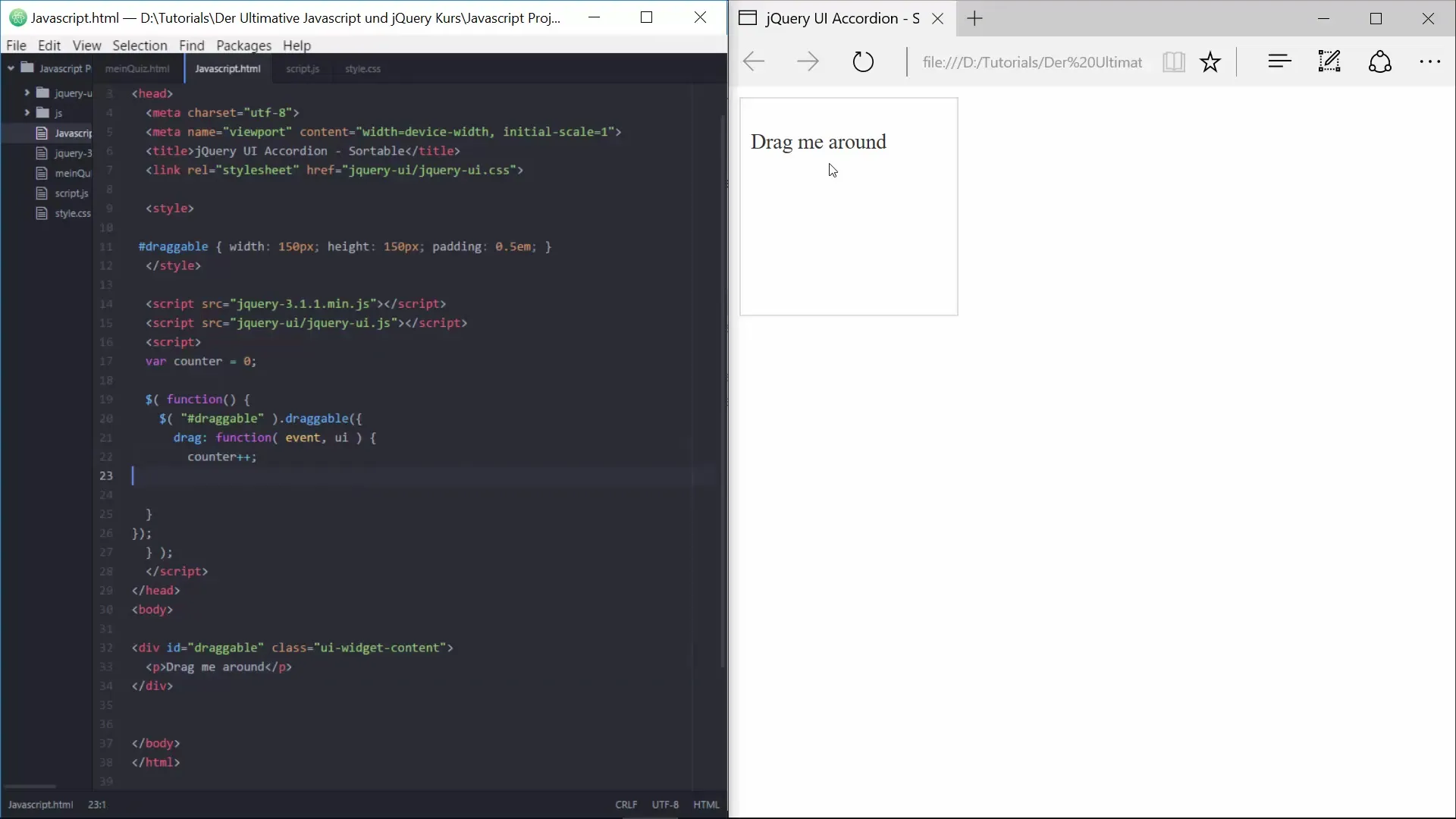
Särskilda villkor med starthändelsen
Om du vill göra trigger villkoren för dragningen ännu mer specifika kan du använda "start" händelsen. Här kan du till exempel kontrollera om ett visst antal dragningar redan har ägt rum.
Det ovanstående skriptet ger en varning efter att elementet har flyttats fem gånger.
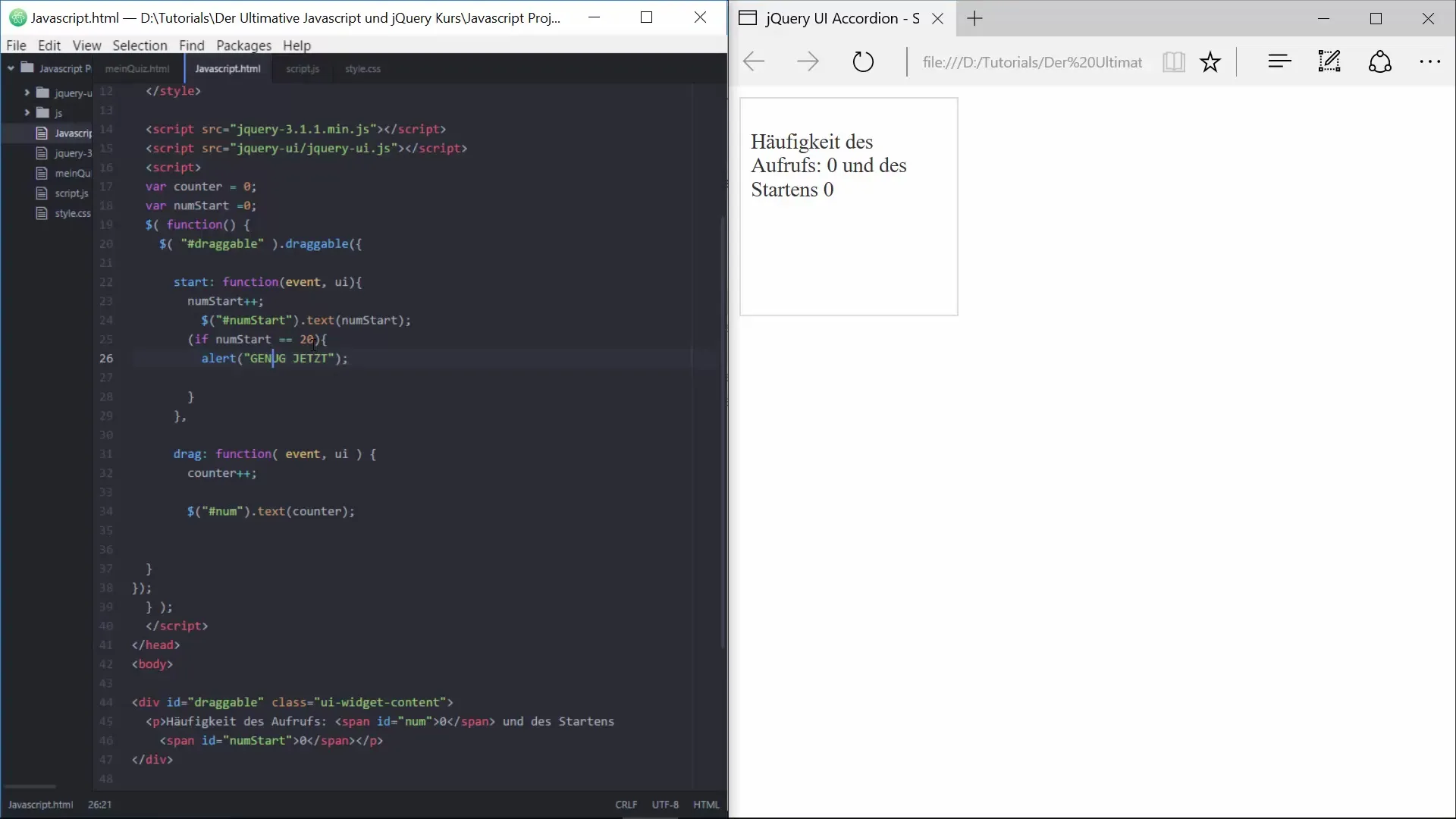
Deaktivera drag-elementet
Om du vill avsluta dragningen helt är det också enkelt med jQuery UI. Du kan använda "disable"-metoden för att inaktivera det draggable-elementet efter att ett visst antal dragningar har nåtts.
Detta säkerställer att elementet inte längre kan dras när räknaren överskrider ett visst värde.
Slutsats angående drag & drop-implementeringen
Drag & drop-funktionaliteten är ett utmärkt sätt att främja användarinteraktion och skapa en dynamisk webbapplikation. Med verktygen som jQuery UI erbjuder har du möjlighet att göra dina element interaktiva med en mängd olika händelser och callback-funktioner.
Sammanfattning - Interaktiva element i JavaScript med jQuery: Lär dig Drag & Drop
I ditt projekt för att skapa interaktiva webbapplikationer har du nu lärt dig hur du kan implementera drag & drop-funktionalitet med jQuery UI. Genom att använda händelser och callback-funktioner kan du styra och förbättra användarinteraktioner.
Vanliga frågor
Hur integrerar jag jQuery UI i mitt projekt?Du kan vara värd för jQuery UI lokalt eller inkludera det via ett CDN.
Hur aktiverar jag drag-funktionaliteten?Använd.draggable()-metoden på ditt jQuery-element.
Finns det ett sätt att räkna dragoperationer?Ja, genom att implementera en räknare i drag-händelsen.
Kan jag inaktivera drag & drop efter ett visst antal?Ja, med metoden.draggable("disable") kan du inaktivera elementet.
Kan jag lägga till animationer under dragningen?Ja, du kan utlösa CSS-animationer eller jQuery-animationer under drag- och dropevenemangen.


